在远程办公和在线会议日益普及的今天,腾讯会议作为一款高效便捷的会议工具,被广泛应用于各类线上交流中。对于初次使用腾讯会议的用户来说,如何在会议中打字发言可能会成为一个疑问。本文将详细介绍腾讯会议打字发言的具体步骤,帮助您轻松参与线上讨论。
首先,确保您已经下载并安装了腾讯会议客户端,或者通过网页版登录您的账号。接下来,您可以选择加入已有的会议,或者创建一个新的会议。

- 加入会议:输入会议id和密码(如有),点击“加入会议”按钮即可进入。
- 创建会议:点击“快速会议”或“预定会议”,设置好会议主题、时间等信息后,即可开始会议。
成功加入或创建会议后,您将看到腾讯会议的主界面。界面通常包括视频窗口、共享屏幕区域、参会人员列表以及控制面板等部分。
在腾讯会议主界面的底部,有一个聊天图标(通常显示为文本框或对话气泡形状)。点击这个图标,即可打开聊天窗口。
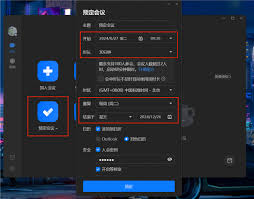
1. 选择聊天频道:聊天窗口可能包含多个频道,如“全体聊天”、“私有聊天”等。根据需要选择合适的频道。
2. 输入文字:在聊天输入框中键入您想说的内容。
3. 发送消息:按下键盘上的“enter”键或点击聊天窗口中的发送按钮,即可将消息发送至所选频道。
- 保持礼貌:尽管是打字交流,但同样需要遵循会议礼仪,保持语言文明,尊重他人。
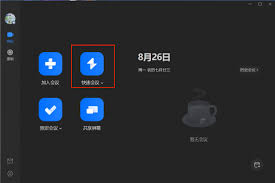
- 及时回应:在多人讨论中,尽量及时回应他人的发言,保持会议的流畅性。
- 利用表情和@功能:腾讯会议聊天窗口支持表情符号和@提及功能,可以有效增强沟通效果。
会议结束后,您可以在聊天窗口中查看之前的聊天记录。如果需要保存这些记录,可以选择复制或截图的方式。同时,腾讯会议也提供了会议录制功能,方便您回顾会议内容。
通过以上步骤,您已经掌握了在腾讯会议中打字发言的基本方法。无论是进行工作汇报、项目讨论还是远程教学,腾讯会议都能为您提供一个高效、便捷的线上交流平台。希望这篇文章能帮助您更好地利用腾讯会议,提升在线会议的体验。

在当今这个高度数字化的时代,线上会议已经成为我们日常生活和工作中不可或缺的一部分。而作为在线会议领域的佼佼者,腾讯会议以其高效、稳定和便捷的功能受到了广大用户的青睐。今天,我们将聚焦于一个非常实用的功能——如何导出会场中的每一位参与者。无论你是企业管理者,还是
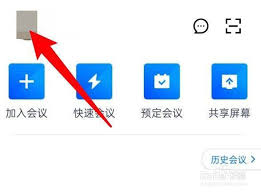
腾讯会议作为一款广泛应用于线上会议的软件,为用户提供了丰富的个性化设置选项,其中包括头像的自定义功能。然而,当用户希望恢复到默认头像时,可能会遇到一些操作上的困惑。本文将详细介绍如何在腾讯会议中恢复默认头像,帮助用户轻松完成这一操作。一、准备工作在开始操作之前
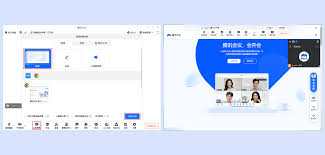
在数字化办公和远程教育的背景下,屏幕共享功能已成为各类在线会议平台不可或缺的一部分。腾讯会议作为腾讯公司推出的一款高效、便捷的在线会议工具,其屏幕共享功能更是深受用户喜爱。本文将从多个维度详细介绍腾讯会议如何共享屏幕,帮助您更好地利用这一功能。一、准备工作在使

在这个数字化的时代,远程工作和在线会议变得越来越普遍。腾讯会议作为一款功能强大且易于使用的视频会议软件,帮助个人和团队实现了高效沟通与协作。本文将详细介绍如何使用腾讯会议,以便您能够快速上手并充分利用其功能。注册与登录在开始使用腾讯会议之前,首先需要注册一个账
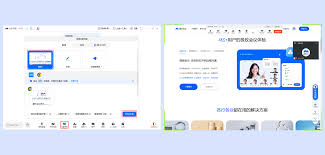
在当今这个高度数字化的时代,远程协作变得越来越重要。腾讯会议作为一款广受欢迎的视频会议软件,提供了多种强大的功能来满足团队的需求。其中,多人屏幕共享功能特别受到团队成员的喜爱,因为它极大地促进了信息的交流与分享。下面,我们将详细介绍如何在腾讯会议中启用这一实用
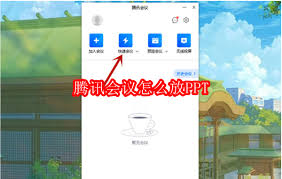
在使用腾讯会议进行线上会议时,展示ppt是常见的需求。无论是教育培训、工作汇报还是项目讨论,ppt的展示都能帮助参会者更直观地理解内容。本文将详细介绍如何在腾讯会议中顺利播放ppt。一、准备工作在开始之前,请确保您已经完成了以下准备工作:1.安装腾讯会议客户端